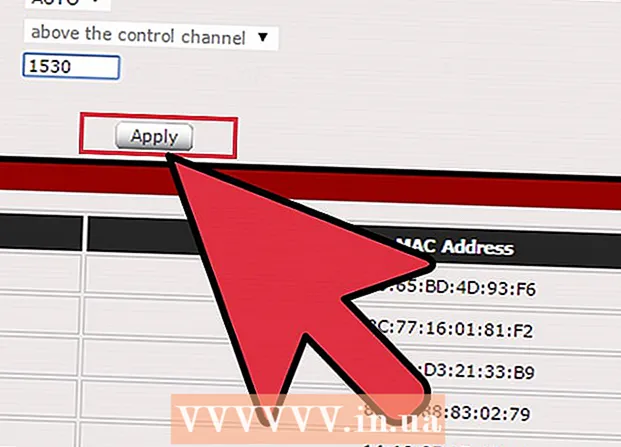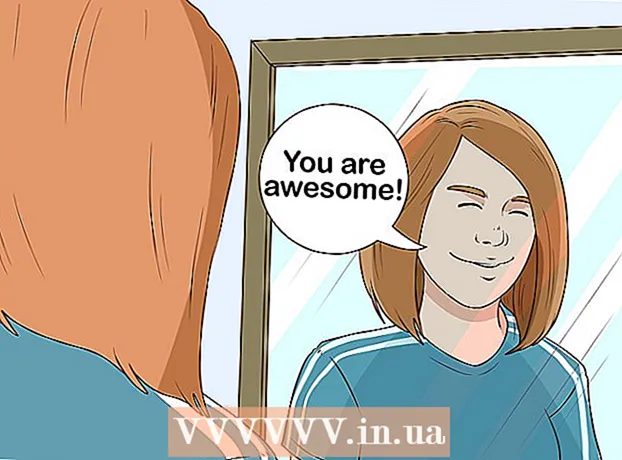Avtor:
Ellen Moore
Datum Ustvarjanja:
16 Januar 2021
Datum Posodobitve:
1 Julij. 2024

Vsebina
Koraki
Metoda 1 od 2: Vstavljanje slike
 1 Zaženite Microsoft PowerPoint. V tem primeru različica programa PowerPoint, ki jo uporabljate, ni pomembna, saj je zahtevano zaporedje dejanj enako za vse različice programa.
1 Zaženite Microsoft PowerPoint. V tem primeru različica programa PowerPoint, ki jo uporabljate, ni pomembna, saj je zahtevano zaporedje dejanj enako za vse različice programa. - Ta članek predvideva, da že imate ustvarjeno predstavitev, v katero morate vstaviti samo slike. V nasprotnem primeru si oglejte, kako lahko ustvarite predstavitve v PowerPointu.
 2 Izberite želeni diapozitiv. Na seznamu diapozitivov, vključenih v predstavitev, izberite tistega, v katerega želite vstaviti sliko.
2 Izberite želeni diapozitiv. Na seznamu diapozitivov, vključenih v predstavitev, izberite tistega, v katerega želite vstaviti sliko.  3 Odprite zavihek v meniju "Vstavi". V zgornjem meniju okna PowerPoint izberite zavihek "Vstavi"... Vsebuje vse možne možnosti za vstavljanje predmetov v predstavitev, vključno s grafikoni, slikami in WordArtom.
3 Odprite zavihek v meniju "Vstavi". V zgornjem meniju okna PowerPoint izberite zavihek "Vstavi"... Vsebuje vse možne možnosti za vstavljanje predmetov v predstavitev, vključno s grafikoni, slikami in WordArtom.  4 Kliknite na gumb "Risba" v skupini gumbov "Ilustracije". Odpre se okno raziskovalca, v katerem lahko izberete sliko, ki jo potrebujete.
4 Kliknite na gumb "Risba" v skupini gumbov "Ilustracije". Odpre se okno raziskovalca, v katerem lahko izberete sliko, ki jo potrebujete.  5 Izberite sliko. Poiščite sliko, ki jo želite vstaviti v predstavitev, jo izberite in kliknite gumb "Vstavi" v spodnjem desnem kotu okna raziskovalca.
5 Izberite sliko. Poiščite sliko, ki jo želite vstaviti v predstavitev, jo izberite in kliknite gumb "Vstavi" v spodnjem desnem kotu okna raziskovalca. - Vaša slika se bo samodejno prikazala na izbranem diapozitivu.
- Če želite v svojo predstavitev vstaviti sliko iz interneta, nato v oknu brskalnika z desno miškino tipko kliknite sliko in izberite element "Shrani sliko kot ..."... Tako boste lahko lokalno shranili želeno sliko iz interneta v računalnik, nato pa jo boste našli v Raziskovalcu, da jo vstavite v svojo predstavitev.
 6 Spremenite velikost slike. Če želite povečati ali zmanjšati sliko, kliknite na enega od njenih vogalov in povlecite v želeno smer.Upoštevajte, da če je velikost izvirne slike premajhna, bo poskušala povečati zamegljeno in nizko kakovost slike.
6 Spremenite velikost slike. Če želite povečati ali zmanjšati sliko, kliknite na enega od njenih vogalov in povlecite v želeno smer.Upoštevajte, da če je velikost izvirne slike premajhna, bo poskušala povečati zamegljeno in nizko kakovost slike. - Če želite ohraniti razmerje slike, ko ji spremenite velikost, pridržite gumb ⇧ Premik... V tem primeru bo povlečenje vogala slike povzročilo sorazmerno spremembo njegove višine in širine. Tako se lahko izognete deformaciji slike, da bi bila preveč podolgovata ali sploščena.
 7 Shranite rezultat svojega dela. Kot vedno je zelo pomembno, da ne pozabite redno shranjevati datotek v primeru lastne napake ali sesutja sistema.
7 Shranite rezultat svojega dela. Kot vedno je zelo pomembno, da ne pozabite redno shranjevati datotek v primeru lastne napake ali sesutja sistema.
Metoda 2 od 2: Kopiraj in prilepi
 1 Zaženite Microsoft PowerPoint. Ni važno, katera različica programa PowerPoint je nameščena v vašem računalniku, saj so koraki enaki za vse različice.
1 Zaženite Microsoft PowerPoint. Ni važno, katera različica programa PowerPoint je nameščena v vašem računalniku, saj so koraki enaki za vse različice.  2 Poiščite primerno sliko. V računalniku poiščite sliko, ki vam ustreza, ali uporabite iskanje po internetu.
2 Poiščite primerno sliko. V računalniku poiščite sliko, ki vam ustreza, ali uporabite iskanje po internetu.  3 Kopirajte sliko. Z desno miškino tipko kliknite sliko in izberite element "Kopirati"... To bo izbrano sliko kopiralo v odložišče.
3 Kopirajte sliko. Z desno miškino tipko kliknite sliko in izberite element "Kopirati"... To bo izbrano sliko kopiralo v odložišče.  4 Odprite želeni diapozitiv v predstavitvi. Na levi strani okna predstavitve PowerPoint izberite diapozitiv, kamor želite vstaviti sliko s seznama diapozitivov.
4 Odprite želeni diapozitiv v predstavitvi. Na levi strani okna predstavitve PowerPoint izberite diapozitiv, kamor želite vstaviti sliko s seznama diapozitivov.  5 Vstavite sliko. Z desno miškino tipko kliknite diapozitiv in izberite element "Vstavi"... S tem boste sliko vstavili v trenutno izbrani diapozitiv v predstavitvi. Odvisno od prvotnih dimenzij slike lahko zavzame pomembno površino samega diapozitiva ali ga preseže.
5 Vstavite sliko. Z desno miškino tipko kliknite diapozitiv in izberite element "Vstavi"... S tem boste sliko vstavili v trenutno izbrani diapozitiv v predstavitvi. Odvisno od prvotnih dimenzij slike lahko zavzame pomembno površino samega diapozitiva ali ga preseže.  6 Spremenite velikost slike. Če želite povečati ali zmanjšati sliko, kliknite na enega od njenih vogalov in povlecite v želeno smer. Upoštevajte, da če je velikost izvirne slike premajhna, bo poskušala povečati zamegljeno in nizko kakovost slike.
6 Spremenite velikost slike. Če želite povečati ali zmanjšati sliko, kliknite na enega od njenih vogalov in povlecite v želeno smer. Upoštevajte, da če je velikost izvirne slike premajhna, bo poskušala povečati zamegljeno in nizko kakovost slike. - Če želite ohraniti proporcije slike, ko ji spremenite velikost, pridržite gumb ⇧ Premik... V tem primeru bo povlečenje vogala slike povzročilo sorazmerno spremembo njegove višine in širine. Tako se lahko izognete deformaciji slike, da bi bila preveč podolgovata ali sploščena.
 7 Formatirajte sliko. Z desno miškino tipko kliknite sliko in izberite element "Format slike ..."... Tu lahko prilagodite nastavitve, kako bo slika vplivala na besedilo na istem diapozitivu.
7 Formatirajte sliko. Z desno miškino tipko kliknite sliko in izberite element "Format slike ..."... Tu lahko prilagodite nastavitve, kako bo slika vplivala na besedilo na istem diapozitivu.
Dodatni članki
 Kako dodati učinke animacije v Microsoft PowerPoint
Kako dodati učinke animacije v Microsoft PowerPoint  Kako narediti PowerPoint predstavitev
Kako narediti PowerPoint predstavitev  Kako dodati prehode v Powerpoint
Kako dodati prehode v Powerpoint 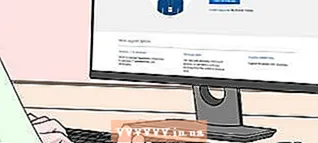 Kako najti ključ izdelka za Office Kako izvleči strani iz dokumenta PDF, da ustvarite nov dokument PDF
Kako najti ključ izdelka za Office Kako izvleči strani iz dokumenta PDF, da ustvarite nov dokument PDF  Kako urediti dokumente na iPhone
Kako urediti dokumente na iPhone 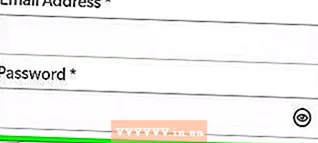 Kako dostopati do službene e -pošte od doma
Kako dostopati do službene e -pošte od doma  Kako zasukati strani v dokumentu PDF s programom Adobe Acrobat
Kako zasukati strani v dokumentu PDF s programom Adobe Acrobat  Kako izbrati besedilo v dokumentu PDF
Kako izbrati besedilo v dokumentu PDF 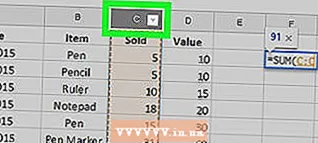 Kako uporabiti formulo za celoten stolpec v Google Preglednicah v računalniku
Kako uporabiti formulo za celoten stolpec v Google Preglednicah v računalniku  Kako spremeniti ozadje slike v MS Paint (metoda zelenega zaslona)
Kako spremeniti ozadje slike v MS Paint (metoda zelenega zaslona)  Kako uporabljati Microsoft Access
Kako uporabljati Microsoft Access  Kako odstraniti besedilo iz dokumentov PDF s programom Adobe Acrobat
Kako odstraniti besedilo iz dokumentov PDF s programom Adobe Acrobat  Kako prikazati skrite vrstice v Google Preglednicah v računalniku
Kako prikazati skrite vrstice v Google Preglednicah v računalniku